word組合圖片組合不了的解決方法:先選取一張圖片,並右鍵選擇【設定圖片格式】;然設定【襯於文字下方】,並將第二張圖片設定可編輯狀態;最後選取兩張圖片,並選擇【組合】。

word組合圖片組合不了的解決方法:
1、開啟含有兩張圖片的word文件。按住「Ctrl」鍵,點擊第一張圖片,將其選取。

2、將遊標定位到被選取的第一張圖片上,點選右鍵,選擇「設定圖片格式」。
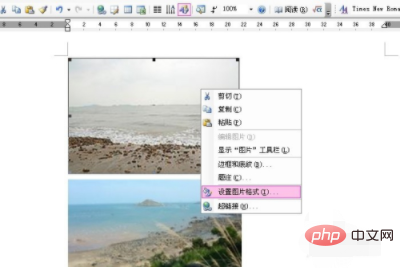
3、出現「設定圖片格式」對話方塊。點擊“版式”選項卡,將“環繞方式”設定為“襯於文字下方”,並點擊“確定”。
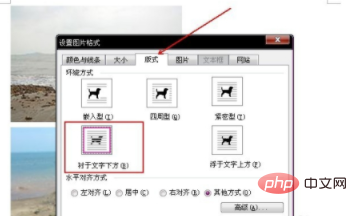
4、則第一張圖片處於可編輯狀態。
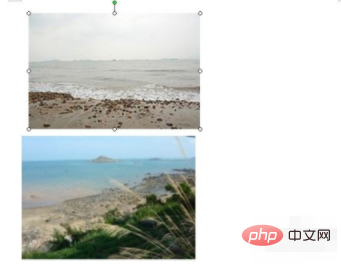
5、以上述方法將第二張圖片設定為可編輯狀態。
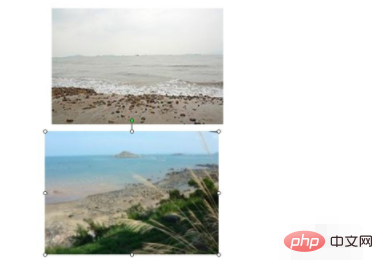
6、按住「Ctrl」鍵,點擊上述2張圖片將它們選取。
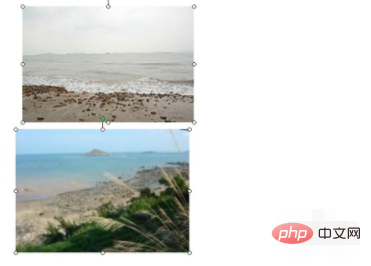
7、將遊標定位到被選取的任一圖片上,點選右鍵,選擇「組合」-「組合」。
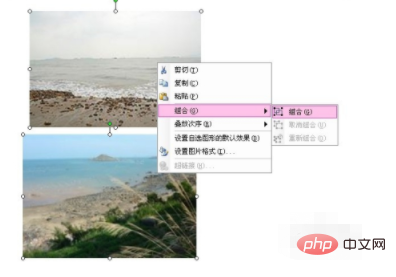
8、則兩張圖片就組合在一起了。
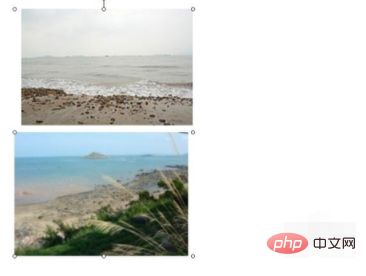
9、拖曳這張組合後的圖片可知,兩張原圖片同時被拖曳到了相同的位置,且確實被連接到一起了。
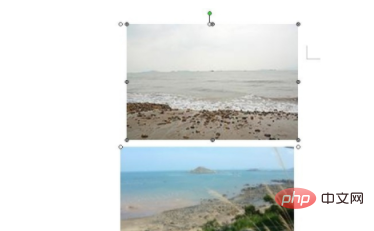
相關學習推薦:word新手入門教學
以上是word組合圖片組合不了怎麼辦的詳細內容。更多資訊請關注PHP中文網其他相關文章!




